Bạn đang gặp khó khăn trong việc tìm lại một bình luận đã đăng trên YouTube? Đừng lo lắng, việc xem lại, quản lý và chỉnh sửa toàn bộ lịch sử bình luận của bạn trên nền tảng này là vô cùng đơn giản. Bài viết này sẽ hướng dẫn chi tiết từng bước để bạn dễ dàng quản lý các bình luận YouTube của mình, giúp tối ưu trải nghiệm người dùng trên một trong những nền tảng video lớn nhất thế giới.
Cách Xem Toàn Bộ Lịch Sử Bình Luận YouTube Của Bạn
Quy trình xem lịch sử bình luận YouTube là như nhau cho cả máy tính để bàn và thiết bị di động. Đầu tiên, hãy mở trình duyệt web của bạn và truy cập trang Lịch sử Bình luận YouTube. Nếu bạn chưa đăng nhập vào tài khoản Google của mình, hệ thống sẽ yêu cầu bạn thực hiện điều đó.
Trang này sẽ đưa bạn đến phần “Bình luận của bạn trên YouTube” (thuộc tính năng My Activity của Google), nơi hiển thị mọi bình luận bạn từng đăng trên YouTube. Bình luận gần đây nhất của bạn sẽ xuất hiện ở đầu trang, và bạn có thể cuộn xuống để xem thêm các bình luận cũ hơn.
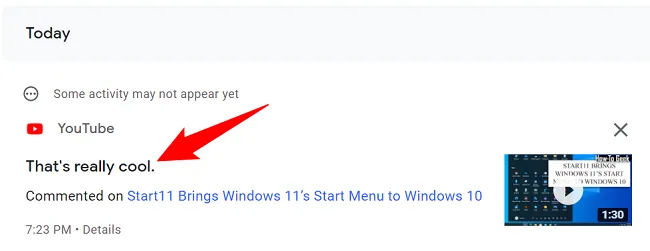 Giao diện trang Lịch sử Bình luận YouTube hiển thị các bình luận đã đăng của người dùng.
Giao diện trang Lịch sử Bình luận YouTube hiển thị các bình luận đã đăng của người dùng.
Cách Chỉnh Sửa Và Xóa Bình Luận YouTube
Xóa bình luận YouTube
Nếu bạn muốn xóa một bình luận đã đăng, hãy tiếp tục ở trên trang Lịch sử Bình luận YouTube. Tìm bình luận bạn muốn xóa, sau đó chọn biểu tượng “X” ở góc trên cùng bên phải của bình luận đó. Lưu ý rằng đôi khi sẽ mất một chút thời gian để bình luận của bạn được gỡ bỏ hoàn toàn khỏi video.
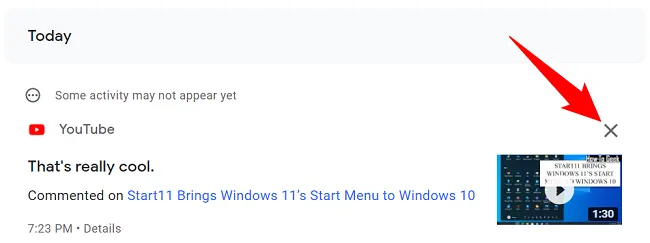 Tùy chọn xóa bình luận bằng cách nhấp vào biểu tượng 'X' trên trang Lịch sử Bình luận YouTube.
Tùy chọn xóa bình luận bằng cách nhấp vào biểu tượng 'X' trên trang Lịch sử Bình luận YouTube.
Trong trường hợp bạn vô tình xóa bình luận và muốn khôi phục lại, hãy nhanh chóng chọn “Hủy” (Cancel) trong thông báo “Đang xóa” (Deleting Now) xuất hiện ngay sau đó.
Chỉnh sửa bình luận YouTube
Để chỉnh sửa nội dung bình luận của bạn, hãy chọn tên của video (nằm ngay bên cạnh “Bình luận trên”) trên trang Lịch sử Bình luận. Thao tác này sẽ đưa bạn đến trang video cụ thể trên YouTube.
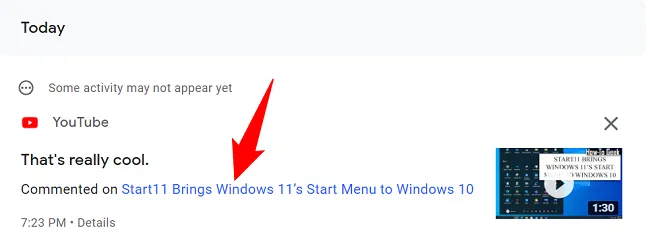 Chọn tên video từ trang Lịch sử Bình luận để truy cập video và chỉnh sửa bình luận YouTube.
Chọn tên video từ trang Lịch sử Bình luận để truy cập video và chỉnh sửa bình luận YouTube.
Trên trang video, bình luận của bạn sẽ được làm nổi bật ở đầu phần bình luận. Để chỉnh sửa nó, hãy nhấp vào biểu tượng ba chấm bên cạnh bình luận và chọn “Chỉnh sửa”.
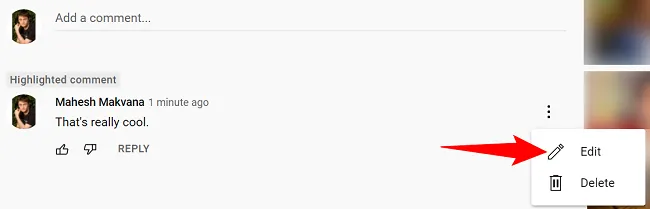 Menu ba chấm cho phép chỉnh sửa hoặc xóa bình luận của bạn trực tiếp trên trang video YouTube.
Menu ba chấm cho phép chỉnh sửa hoặc xóa bình luận của bạn trực tiếp trên trang video YouTube.
Sau khi thay đổi nội dung bình luận, hãy chọn “Lưu” để hoàn tất quá trình chỉnh sửa.
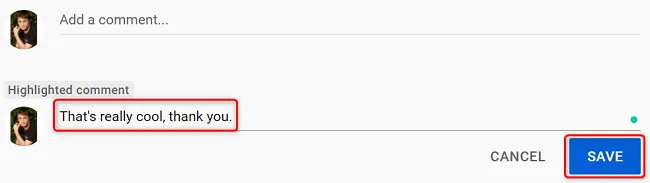 Giao diện chỉnh sửa bình luận YouTube, cho phép bạn thay đổi nội dung và lưu lại.
Giao diện chỉnh sửa bình luận YouTube, cho phép bạn thay đổi nội dung và lưu lại.
Việc quản lý các bình luận trên YouTube giúp bạn kiểm soát nội dung mình đã đóng góp và duy trì một hồ sơ hoạt động trực tuyến phù hợp. Bằng cách sử dụng các tính năng xem, chỉnh sửa và xóa bình luận, bạn có thể dễ dàng quản lý sự hiện diện của mình trên nền tảng video hàng đầu này. Nếu bạn cần tìm hiểu thêm các thủ thuật công nghệ khác, hãy truy cập trangtincongnghe.net để khám phá nhiều nội dung hữu ích hơn.